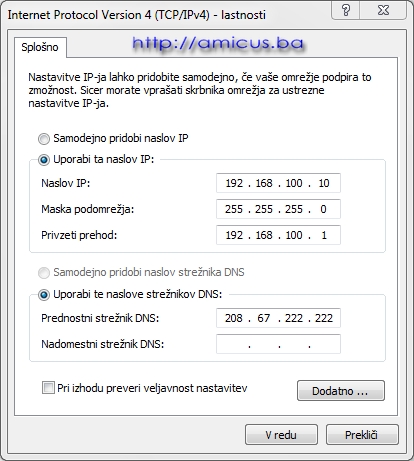
Nekada desi da, nakon restarta sistema, iako je sve bilo podešeno kako treba, na ikonici mrežne konekcije imamo uzvičnik koji govori da računar nema izlaz na internet. U tom slučaju treba provjeriti postavke mrežne konekcije, posebno postojanje ispravno podešenog Default Gateway-a (Podrazumijevanog Izlaza). Dešava se da Windows 7, nakon restarta, zadrži sve mrežne postavke osim Default Gateway-a koga jednostavno izbriše.
Šta uraditi ako Windows 7 briše Default Gateway nakon restarta?
U tom slučaju treba posegnutu za Registry editor-om. U Run prozor (Win + R) upisati Regedit i pritisnuti Enter. (Za izmjene u registry-u računara, ulogovani korisnik mora imati administratorska prava). U dobijenom prozoru pronaći sljedeći registry ključ:
HKEY_LOCAL_MACHINE\SYSTEM\CurrentControlSet\services\Tcpip\Parameters\Interfaces\
U tom ključu će biti stavke sa imenima kao što je:
{F9BAD3BA-938A-4624-97C3-84483950260B}
Za svaku mežnu konekciju koju imate na računaru biće po jedan takav ključ (sa drugačijim imenom, normalno)
Potrebno je otvoriti svaki od ovih ključeva, i na osnovu postavki IP-a utvrditi koji kluč pripada mrežnoj konekciji sa kojom imamo problema. Kada pronađemo pravi ključ, treba provjeriti da li postoji stavka sa imenom DefaultGateway. Ako ne postoji, onda je ovaj članak rješenje a vaš problem.
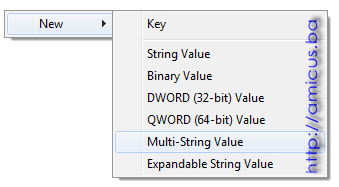 Potrebno je kliknuti desnom tipkom na prazan dio prozora i izabrati New\Multi-String Value, slika lijevo, nakon čega će se pojaviti novi ključ kome treba dati ime DefaultGateway i to tačno kako je napisano. Sada dvokliknuti na ime ključa i u dobijeni okvir upisati IP svog gateway-a (roter-a ili modema) u obliku 192.168.100.1.
Potrebno je kliknuti desnom tipkom na prazan dio prozora i izabrati New\Multi-String Value, slika lijevo, nakon čega će se pojaviti novi ključ kome treba dati ime DefaultGateway i to tačno kako je napisano. Sada dvokliknuti na ime ključa i u dobijeni okvir upisati IP svog gateway-a (roter-a ili modema) u obliku 192.168.100.1.
Na kraju, potvrditi unos i zatvoriti registry editor, zatim pokrenuti konfiguraciju mrežne konekcije za koju vršimo podešenje i provjeriti postavke. Ako je sa ikonice mrežne konekcije u system tray-u nestao uzvičnik, pokrenuti internet preglednik (preporučujem Mozilla Firefox) i provjeriti da li funkcioniše internet konekcija.
Ako je sve uredu, restartovati Windows 7 i provjeriti da li i nakon restarta sve funkcioniše. Ako nema još nekih dodatnih problema u sistemu, navedeni postupak bi trebao biti rješenje.
P.S.
Nesmotrene izmjene, dodavanja i brisanja stavki u Windows Registry-u može oštetiti Windows-e toliko da ih više ne možete pokrenuti. Zbog toga budite pažljivi št aradite i doslovno pratite iznad navedenu proceduru.